Scoprire un laptop o un PC desktop nuovo di zecca è senza dubbio un emozionante momento di vacanza. Sfortunatamente, la maggior parte dei sistemi non è realmente pronta per essere utilizzata. La raccolta di suggerimenti e suggerimenti di seguito rispecchia ciò che faccio per quasi ogni nuovo laptop che ho unbox (di solito un paio di nuovi ogni settimana). Segui i primi suggerimenti, quindi fai un salto nel nostro elenco di software libero essenziale per i nuovi PC e installa quelli che ritieni necessari.
Si noti che questi suggerimenti sono stati scritti pensando a Windows 7, ma dovrebbero funzionare con versioni precedenti di Windows e molti di essi sono applicabili anche a Mac OSX.

Impostazioni di potenza
La prima cosa che faccio (dopo aver passato il necessario processo di installazione di Windows) è modificare le impostazioni di alimentazione di un nuovo laptop (questo vale soprattutto per i laptop, ma i PC desktop hanno impostazioni simili per sospensione e ibernazione). Le mie impostazioni predefinite sono nello screenshot qui sotto e sono progettate per mantenere il computer portatile senza alimentazione mentre è scollegato, ma consentono anche di usarlo come un sostituto del desktop tutto il giorno senza dovermi preoccupare costantemente di risvegliarlo o di regolare la luminosità dello schermo. Nota le impostazioni della batteria di 10/20/30 minuti: puoi modificarle in base a ciò che funziona meglio per te; questa è solo la mia preferenza.

Ho cambiato idea nel corso degli anni su ciò che il portatile dovrebbe fare mentre scarica la batteria. Il mio default precedente era di mettere il sistema in ibernazione quando la connessione A / C era scollegata e il coperchio era chiuso, ma alla fine ho speso troppo tempo aspettando che il laptop riprendesse dallo stato di ibernazione, quindi sono passato alla modalità sleep semplice, a meno che non sto trascinando le sale del CES per 12 ore alla volta.

Se si prevede di eseguire lo streaming di file su un altro dispositivo (ad esempio una TV Xbox o in rete), ricordarsi di impostare il portatile in modo che rimanga attivo finché non lo si spegne manualmente o lo si mette in stop, anche se si chiude il coperchio (vedere la seconda immagine dello schermo). Se non stai usando il tuo laptop tutto il giorno, potrebbe essere meglio spegnere il display o andare a dormire dopo circa 30 minuti, anche quando è collegato.
Abrogazione e sostituzione (il tuo antivirus)
La prima cosa di cui ti ammalerai sul tuo nuovo PC è il costante promemoria di registrare, aggiornare o altrimenti prestare eccessiva attenzione al software antivirus Norton o MacAfee in bundle in dotazione.
Sono sicuro che ci sono molte persone che trovano i programmi perfettamente utilizzabili, ma li trovo gonfiati e fastidiosi, e soprattutto visto che la tua versione gratuita in bundle è probabilmente valida solo per qualche mese (o forse un anno) prima di dover pony per un abbonamento, potrebbe anche risolvere questo problema subito.
Per prima cosa, esegui lo strumento di rimozione appropriato per la tua app antivirus associata, quindi installa uno strumento gratuito, leggero, come AVG Free o Avast (o anche Microsoft Security Essentials). Normalmente non dovrai mai più toccarli, tranne forse per scaricare una nuova versione gratuita, magari una volta all'anno, e non riceverai quasi tutti i promemoria popup.
Cambia browser al più presto
Sono disposto a scommettere sulla farm che il tuo nuovo PC è stato fornito con Microsoft Internet Explorer come browser Web predefinito e nessun'altra opzione in bundle. Lanciarlo esattamente una volta (e premi "dopo" quando ti chiede di impostare un po 'di opzioni fastidiose e usarlo per scaricare Firefox o Chrome. Installa uno (o entrambi) di questi browser alternativi, quindi puoi chiudere in sicurezza IE e non aprirlo mai più.
Dovresti anche scaricare preventivamente l'ultima versione del player Adobe Flash, poiché ne avrai bisogno per la maggior parte dello streaming di video Web.
Queste tre modifiche fondamentali ti consentiranno di iniziare a utilizzare il tuo nuovo laptop o PC desktop dal primo giorno. Da lì, prenditi il tuo tempo e consulta la nostra lista di app gratuite essenziali e installa quelle che ritieni necessarie. Manteniamo questo elenco aggiornato e accogliamo con favore i tuoi suggerimenti per future aggiunte ad esso.
I nostri amici su Download.com di CNET hanno anche messo insieme alcune pratiche liste di Starter Kit di software essenziale. Dai un'occhiata qui:
- Windows Starter Kit
- Starter Kit di sicurezza
- Starter Kit Utilità








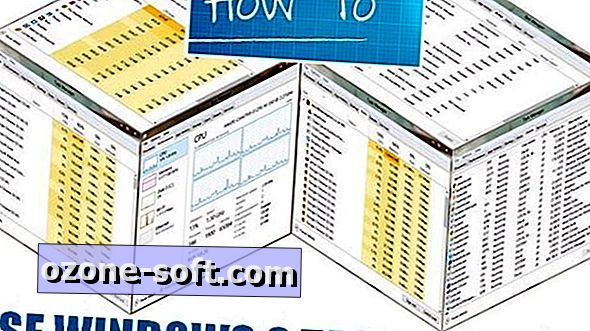




Lascia Il Tuo Commento